با کمک ویرایشگر رجیستری ، کاربران باتجربه می توانند سیستم عامل را به درستی تنظیم کنند. تغییرات ایجاد شده در ویرایشگر رجیستری می تواند منجر به خرابی غیرقابل برگشت سیستم شود ، بنابراین قبل از استفاده از ویرایشگر اطمینان حاصل کنید که کار درستی انجام داده اید.
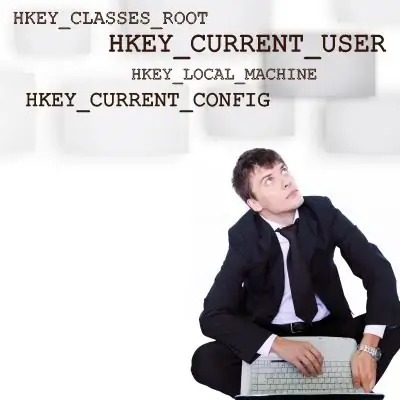
دستورالعمل ها
مرحله 1
با کلیک بر روی دکمه Start در نوار وظیفه Windows و سپس تایپ regedit در قسمت Run می توانید ویرایشگر رجیستری را شروع کنید.
گام 2
اگر دستور درست تایپ شود ، پنجره Registry Editor باز می شود.
مرحله 3
اگر تنها کاربر رایانه هستید و مطمئن هستید که منع فعال کردن ویرایشگر رجیستری تنظیم نشده است ، باید موارد زیر را انجام دهید: دستور gpedit.msc را در پنجره "اجرا" که قبلاً آشنا است وارد کنید. بعد ، به بخش "پیکربندی کاربر" بروید ، سپس "الگوهای مدیریتی" - "سیستم" - "ابزار ویرایش رجیستری را در دسترس قرار ندهید". در اینجا ، روی مورد "Properties" کلیک راست کرده و در منوی ظاهر شده ، مقدار "Disable" را تنظیم کنید. سپس از فهرست Run دوباره regedit را تایپ کنید. ویرایشگر رجیستری باید شروع شود.







